Как редактировать прошивку 3д принтера anycubic
Обновлено: 20.05.2024
Подпишитесь на автора, если вам нравятся его публикации. Тогда вы будете получать уведомления о его новых статьях.
Отписаться от уведомлений вы всегда сможете в профиле автора.
Статья относится к принтерам:
Приветствую всех читателей портала.
Это моя первая статья и в ней я решил поделиться своим опытом прошивки и адаптации Marlin-1.1.9 для Anycubic Kossel Linear Plus.
Здесь сразу оговорюсь, что у меня принтер именно версии Linear Plus и все о чем я буду писать далее относится именно к этой версии принтера. Для версии Pulley прошивка будет немного отличаться, но мне не на чем её проверять, а выкладывать непроверенную прошивку не хочу.
Начну пожалуй с того, что меня не устраивало в стандартной прошивке принтера:
1. Нет возможности нормально изменять настройки принтера и сохранять их для дальнейшего использования (без использования бубна)
2. Регулирование температуры совсем никуда не годится (у меня отклонение по температуре при первоначальном нагреве составляло +- 15 градусов, правда потом держал +- 2-3 градуса)
3. Автокалибровка уровня стола требовала дальнейшего ручного регулирования, т.к. с одной стороны могло царапать по столу, а с другой водить по воздуху. Да и проходила она не всегда с первого раза. Из-за этого недостатка мною была спроектирована и напечатана система ручной регулировки стола (которой я очень доволен). И сразу забегая вперед скажу, что проблема не в датчике, т.к. на новой прошивке все работает нормально.
4. При принудительной остановке печати периодически сбивалась автокалибровка стола и приходилось её делать заново.
5. Вращение ручки управления вправо приводило к уменьшению значений, а влево - к увеличению. Такой же эффект был при навигации по меню.
6. Точность выставления чисел с помощью ручки была слишком грубой. У меня почти никогда не получалось правильно выставить Z-Offset до сотых долей, т.к. они прыгали по 0,02мм.
Решил я поискать на просторах интернета как же все таки решаются вышеуказанные проблемы. Нашел несколько интересных видео, но по сути все сводилось к изменению прошивки. Я посмотрел, какая же прошивка на данный момент является последней. Этой прошивкой оказалась версия Marlin-1.1.9 (кроме Marlin я ничего другого не рассматривал, хотя понимаю что она не единственная). Поискал я подготовленные прошивки этой версии на Anycubic Kossel и к сожалению ничего не нашел (точнее нашел, но как потом оказалось, с грубыми ошибками). Поэтому взялся за дело самостоятельно. Отправной точкой стали Файлы конфигурации под этот принтер для Marlin 1.1.8, из которой были взяты основные конструктивные параметры принтера.
Итак, что нам понадобится для конфигурирования и заливки новой прошивки в принтер:
1. Официальный Marlin 1.1.9 и мои файлы Configuration под наш принтер, которые необходимо скопировать в папку Marlin-1.1.9 -> Marlin.
Или для тех, кто не хочет скачивать все по отдельности и задумываться как их объединить, можно скачать готовую прошивку, которой я пользуюсь сам Marlin-1.1.9 for Anycubic Kossel Linear Plus. Все дальнейшие манипуляции делались с использованием именно этой прошивки.
Далее делаем все по шагам:
1. Запускаем Arduino 1.8.5
2. Открываем заранее распакованную прошивку, выбирая меню Файл->Открыть. Выбираем файл Marlin-1.1.9 -> Marlin->Marlin.ino
3. Подключаем компьютер по USB к принтеру и устанавливаем драйвера на найденное оборудование
4. Выставляем тип платы и тип процессора
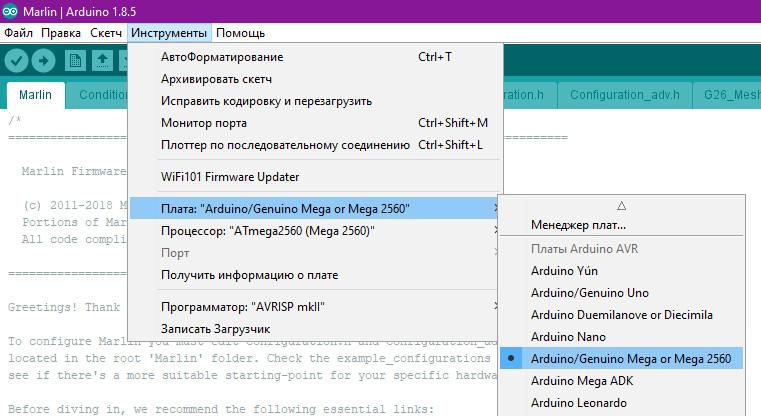
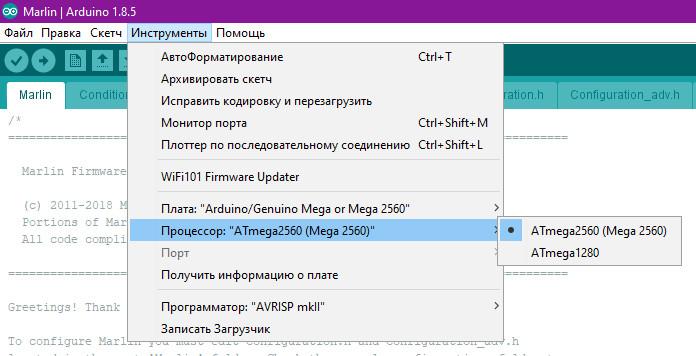
5. Выбираем пункт меню Скетч->Загрузка. Далее ждем пока прошивка скомпилируется и загрузится в принтер. После этого принтер перезагрузится и на экране можно будет увидеть надпись 'Marlin 1.1.9'
6. Заходим в меню принтера Control->Initialize EEPROM (рекомендую обязательно выполнять этот пункт)
На этом процесс прошивки заканчивается и начинается процесс настройки.
Для настройки и калибровки принтера необходимо выполнить несколько шагов:
1. Для начала убедимся, что прошивка прошла успешно и все работает. Для этого отправляем оси принтера 'домой', выбираем пункт меню Prepare->Auto home
2. Нагреваем стол до температуры, которую мы используем при печати (я в основном печатаю PETG и поэтому устанавливаю 70 градусов). Я рекомендую производить дальнейшую калибровку принтера именно с нагретым столом, т.к. например у меня стол в нагретом состоянии 'приподнимается' на 0,1-0,2мм.
3. Далее устанавливаем датчик калибровки стола и выбираем пункт меню Prepare->Delta calibration->Auto Calibration
Немного поясню, что принтер будет при этом выполнять, т.к. процесс калибровки значительно отличается от придуманного инженерами Anycubic. Принтер будет последовательно прощупывать стол в 49 точках начиная из центра (маленький круг) и заканчивая по краям стола (большой круг с радиусом 100мм). И такой цикл он выполнит семь раз. После каждого цикла принтер корректирует исходное положение каждой оси, т.е. в этой прошивке исходное положение осей не совпадает с положением датчиков. Т.О. после срабатывания датчика соответствующая ось делает небольшой шаг для выхода в исходное положение. В результате этих манипуляций с каждым циклом автокалибровки уменьшается погрешность рассчитанной поверхности стола. В результате мы получаем строку с информацией о точности полученной калибровки.

В нашем случае она составляет 0,017мм, что нас вполне устраивает.
4. Далее отправляем принтер 'домой' Prepare->Auto home. На информационном экране мы видим текущую определенную высоту от стола до сопла, которая составляет 288,35мм (что немного больше реальных значений, т.к. я специально указал высоту от датчика до сопла Z-Offset равной 17мм при реальных 16мм. Это сделано для упращения дальнейшей калибровки).
5. Заходим в меню Prepare->Move Axis->Free XY при этом принтер сместит печатающую головку немного вниз.
6. Используя пункт меню Prepare->Move Axis->Move Z двигаем печатающую головку вниз. Положив листик бумаги на стол, подводим сопло до касания к этой бумаге. Важно, чтобы сопло только слегка касалось бумаги, но не жёстко её придавило к столу. (я рекомендую именно такую калибровку, т.к. при таком подходе первый слой печати получается наиболее качественный).

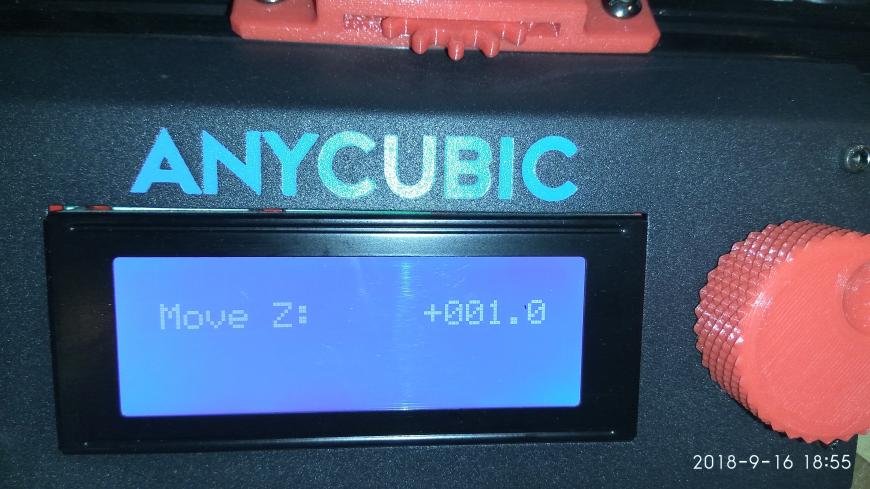
8. Заходим в меню Prepare->Delta calibration->Delta settings->Height Там мы видим текущую максимальную высоту сопла относительно стола. Вычитаем из этого значения то, что мы получили на предыдущем шаге 288,35-1,0=287,35мм
9. Устанавливаем новую рассчитанную величину максимальной высоты сопла в параметр Prepare->Delta calibration->Delta settings->Height

Кстати, чуть ниже мы видим сдвиги исходного положения осей принтера относительно датчиков.
10. Сохраняем настройки, для этого выбираем пункт меню Prepare->Delta calibration->Store settings.
11. Выполняем движение 'Домой' Prepare->Auto home.
12. Теперь на информационном экране мы должны увидеть значение по Z равное введенному нами Height. У меня это 287,35мм
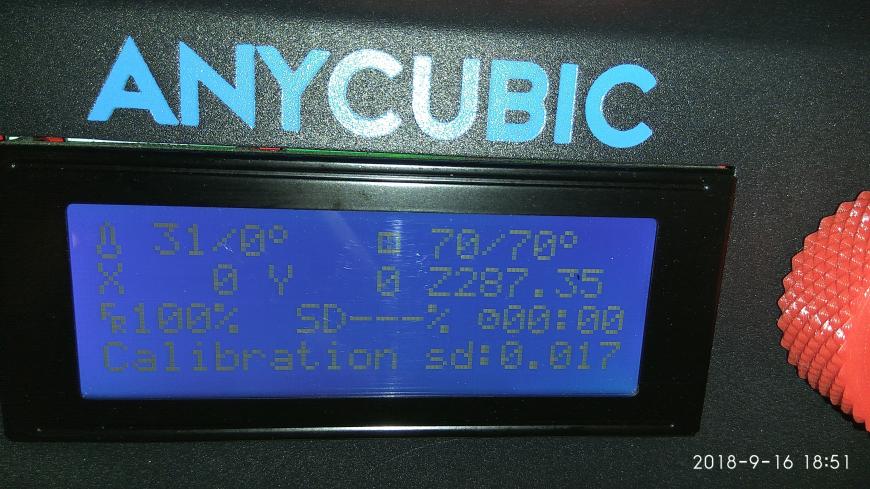
На этом калибровка стола завершена.
Для визуального контроля правильности калибровки, можно в ручном режиме подвигать сопло над столом при значении высоты равном 0. Должна быть примерно такая картина

В результате мы получили прошивку, лишенную всех вышеуказанных недостатков и нескольких более мелких, про которые я не стал упоминать.
Хотел еще много чего написать, с объяснением какие настройки прошивки я выбрал, но уже и так вышел довольно большой объем, поэтому заканчиваю.
Надеюсь изложил понятно и даже новичкам не составит труда повторить все эти манипуляции и получить обновленную прошивку на этом принтере (а она того стоит).
Если остались вопросы, отвечу в комментариях.
Подпишитесь на автора
Подпишитесь на автора, если вам нравятся его публикации. Тогда вы будете получать уведомления о его новых статьях.

Если вы используете свой 3D-принтер достаточно долго, то наверняка знаете его достоинства и недостатки. Если недостатки становятся ощутимыми со временем, существует вероятность, что ваш принтер нуждается в апгрейде, перенастройке и перепрошивке.
Читайте эту статью, чтобы узнать о том, как перепрошить 3D-принтер и вернуть ему способность бесперебойно работать.
Содержание
Что такое «прошивка 3D-принтера»?
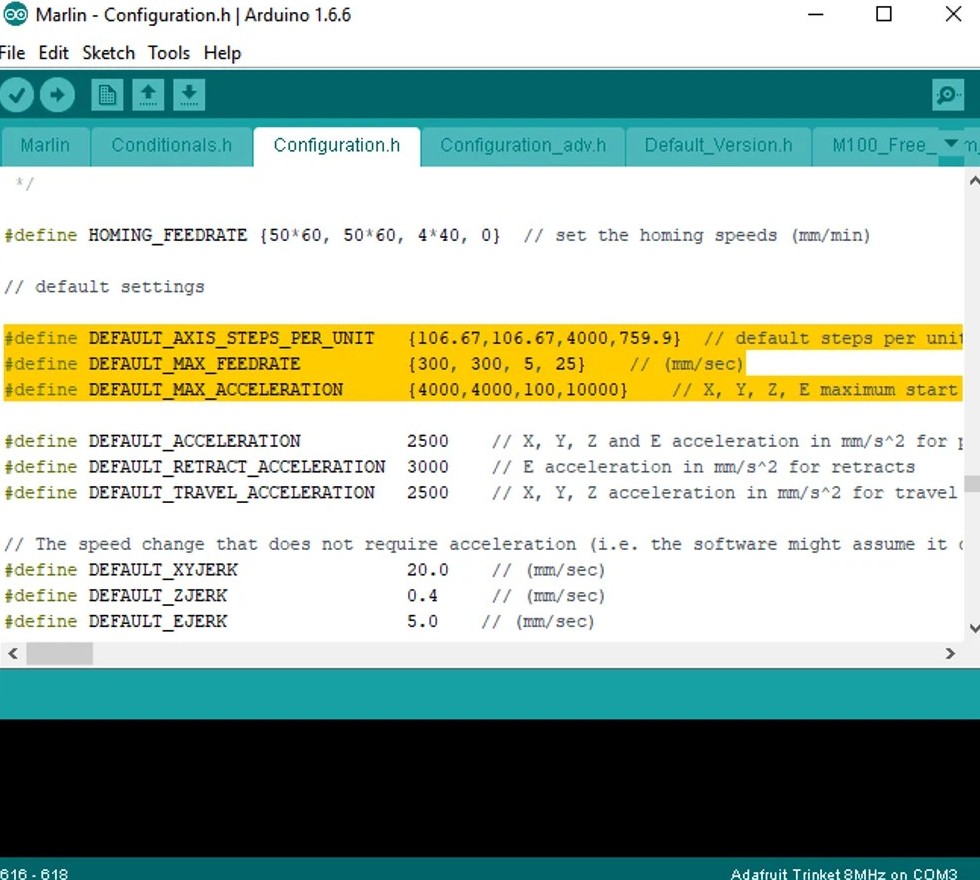
Прошивка — это «интеллект» 3D-принтера, его основная программа, что позволяет обработать команды G-code, полученные из слайсера, реализовав его в конкретные действия и характеристики действий, выполняемых аппаратной частью 3D-принтера. Например, программное обеспечение отправляет команду G-code «G1 X50 Y50». Прошивка 3D-принтера определяет полярность, напряжение и продолжительность импульса на моторы, необходимые чтобы переместить экструдер на X = 50 мм и Y = 50 мм, после чего прошивка отправляет электрические сигналы к этим моторам. Таким же образом прошивка преобразует команды G-code в действия кулера, нагревателей и других элементов 3D-принтера.
Методика перепрошивки принтера сравнима, например, с ручной перепрошивкой смартфона. Если вы занимались подобной работой, то знаете, сколько нервов и времени может потребоваться для получения идеального результата. Если вам не приходилось заниматься столь специфическими задачами, то для перепрошивки принтера следует обратиться к опытному специалисту, либо внимательно изучить опыт коллег и строго следовать их инструкциям.
Перенастройка, перепрошивка или апгрейд: что выбрать?

Если стабильность работы 3D-принтера стала ухудшаться со временем, не следует сразу начинать с перепрошивки устройства. Нельзя исключать, что типовые проблемы с оборудованием, такие перегрев экструдера, перегрев материнской платы и драйверов вызваны механическими неполадками и износом, вроде обрыва связи между элементами, что подключены через шлейфы, засоров сопел, загрязнения экструдера, изнашивания составных частей принтера, ослабления винтовых соединений и растяжения приводных ремней. Достаточно устранить источник проблемы и стабильность работы оборудования будет восстановлена.
Но бывают случаи, когда в 3D-принтере не хватает необходимых функций или элементов. Это может быть нагревательный стол для принтера Wanhao i3 mini, камера для Anycubic Chiron или HEPA-фильтр для фотополимерного принтера Anet. В таком случае можно оснастить ваш принтер дополнительным оборудованием: вентиляторами, моторами, нагревателями и термодатчиками. Поставить новый элемент не составляет труда, а как управлять новыми элементами? Для этого потребуется перепрошить принтер.
Также перепрошивка может решать типовые проблемы, возникающие при неполадках в ПО:
Если 3D-принтер зависает в процессе выполнения печати, особенно, если это происходит при одинаковых условиях (высокая скорость печати, начальный этап работы);
Если требуется апгрейд и замена старой платы управления на более новую, которая не совместима с текущей версией прошивки.
Определение платы и версии прошивки принтера

Перед началом перепрошивки 3D-принтера необходимо установить производителя платы контроллера. Эта информация выгравирована или нанесена непосредственно на самой материнской плате. Чаще всего в бюджетных FDM 3D-принтерах установлены платы Arduino. Также встречаются аппараты, которые построены на базе плат Smoothie, BeagleBone и Duet, а также собственных электронных компонентах разработки производителя принтера. Производители плат публикуют самые свежие версии прошивок на своих официальных сайтах. Например: Arduino, Wanhao 3D printer, Phrozen.
Следует учесть, что установка стороннего ПО из неизвестных источников может привести к поломке оборудования и совершенно точно приведет к потере гарантии.
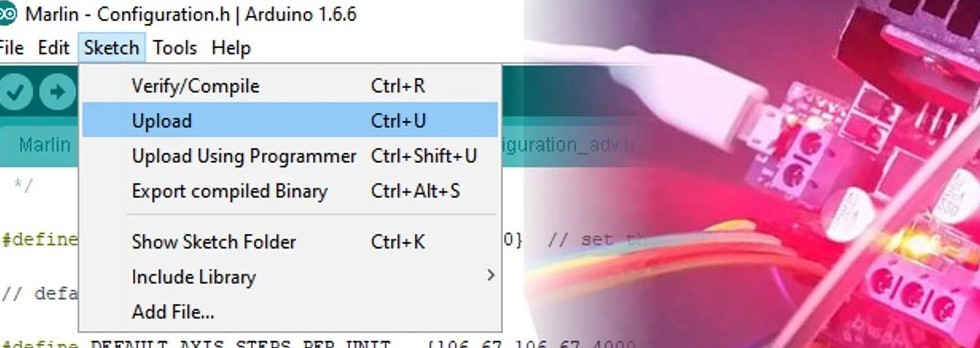
Для экспериментов с прошивкой рекомендуем использовать дополнительно приобретенный контроллер, который не будет жалко и потеря которого не оставит вас без 3D-принтера.
Прошивку заводских плат рекомендуется только обновлять, по мере появления новых версий на официальном сайте. Однако, даже при появлении свежей версии, перепрошивка может быть излишней. Как показывает практика, если 3D-принтер исправно выполняет свои задачи, то не стоит ему мешать. Народная мудрость гласит: «Не чини то, что не сломано».
Также, разумеется, необходимо совершенно точно знать, что прошивка подходит к данному контроллеру. Такую информацию можно найти на сайте производителя принтера или платы, а также на форумах пользователей данного принтера.
Изменение параметров принтера
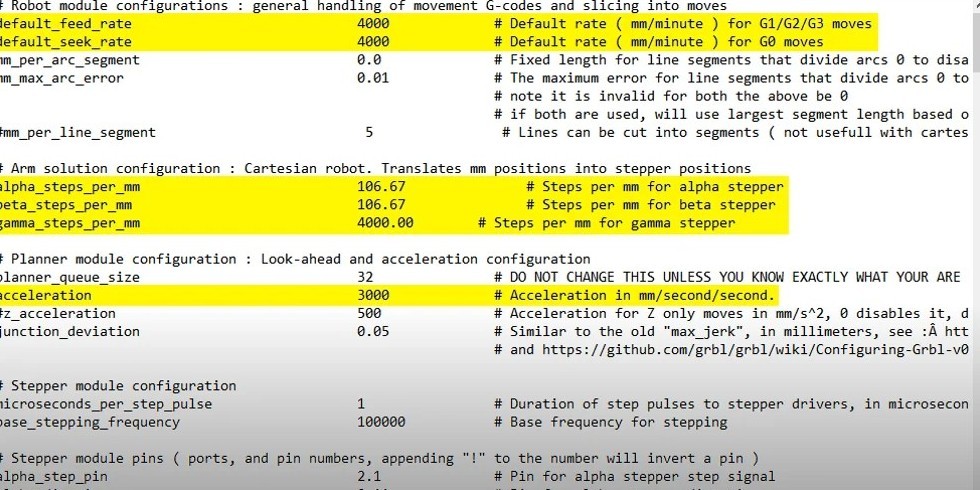
Когда новая версия прошивки скачана на компьютер, пользователь не может вручную внести правки в файл конфигурации. В исходных кодах Marlin и Repetier редактируемые файлы имеют особое расширение, например .h. Рекомендуется сохранять копию не измененной версии прошивки на компьютере — это позволит сэкономить время, если придётся отказаться от отредактированного файла. После внесения изменений в файл конфигурации, новые значения следует сохранить, после чего можно приступать к перепрошивке.
Распространенные переменные параметры:
Установка прошивки: компиляция и загрузка
Установка прошивки на принтер осуществляется с компьютера, к которому 3D-принтер подключен. Важно понимать, что установка — это процесс создания (компиляция) исходного кода прошивки и её загрузка в микроконтроллеры управляющей платы. В программе (в приведённом на скриншоте примере — Marlin) необходимо указать модель платы (Arduino Mega 2560) и порт (подключенный 3D-принтер). Чтобы не ошибиться с портом, на момент перепрошивки лучше оставить подключенным только один 3D-принтер.
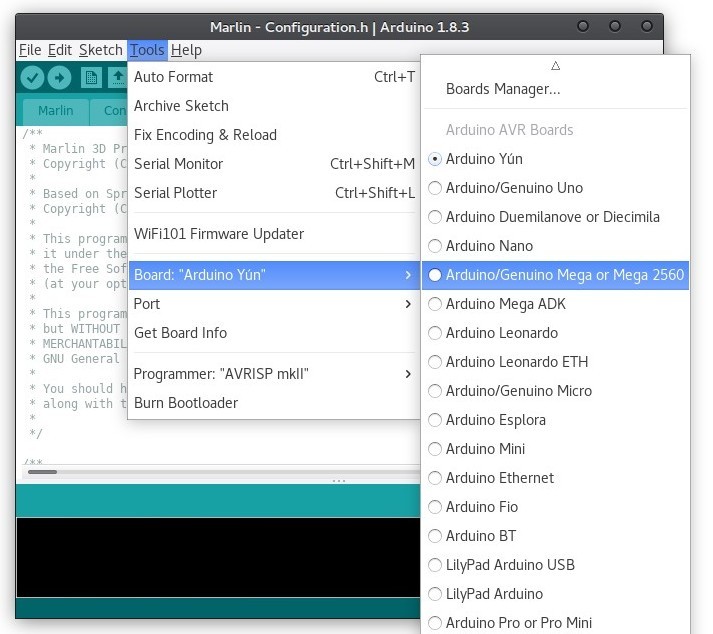
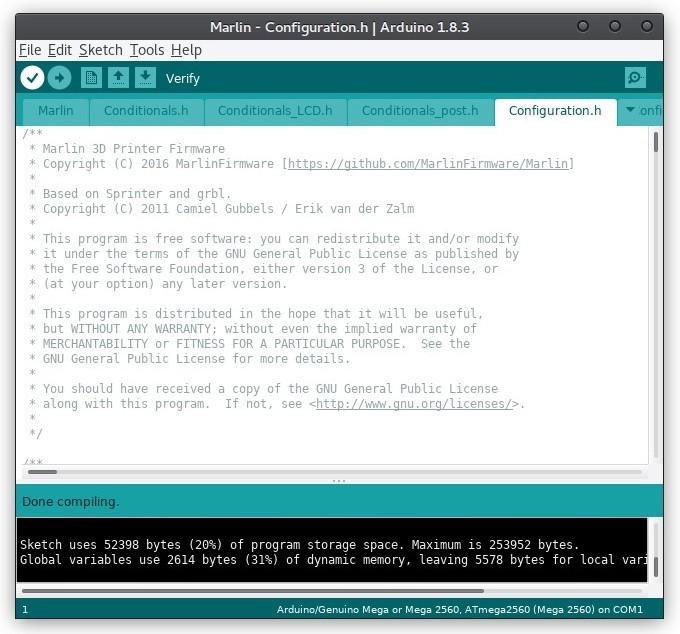
Скомпилированную прошивку загружают на 3D-принтер. Процесс загрузки занимает несколько минут, после чего 3D-принтер автоматически перезагрузится.
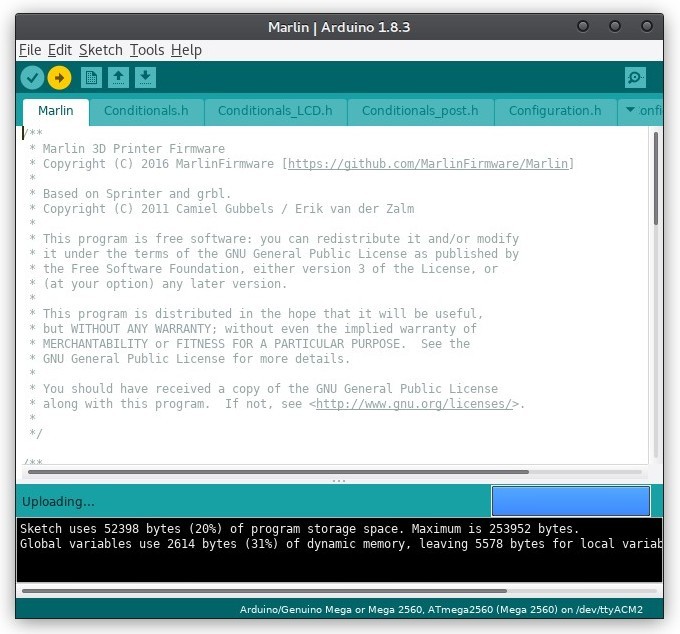
Популярные прошивки для 3D-принтера
RepRap Firmware — прошивка, разработанная для 32-битных микросхем на базе контроллеров AVR.
Smoothieware — подобно прошивке RepRap, Smoothieware работает только на ограниченном количестве плат, основными из которых являются Smoothieboard и Azteeg X5 Mini.
Итоги
Перепрошивка 3D-принтера возможна для большинства моделей, работающих по технологии FDM/FFF, и необходима, если в работе выявлена неисправность, обусловленная некорректной работой электроники, или проводится апгрейд аппаратной части. Перед началом работы пользователю необходимо выяснить, какой тип платы контроллера установлен в 3D-принтере. Затем следует найти совместимую прошивку, которая и будет загружена на устройство.
Купите новый 3D-принтер в Top 3D Shop и вам долго не понадобится делать перепрошивку, при возникновении же такой необходимости — сотрудники нашей техподдержки помогут вам.

Делюсь впечатлениями о покупке 3D принтера Anycubic Kossel Pulley.
Собственно говоря брал по акции. Цена постоянно прыгает, то принтер дешевле/доставка дороже, то наоборот.
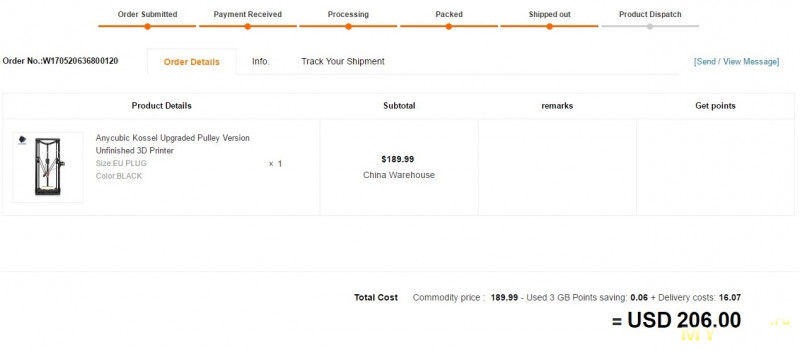
- Точность позиционирования по осям:X 0.01mm Y 0.01mm Z 0.01mm
- Скорость перемещения:150mm/s
- Тип принтера: Kossel
- Размер области печати: 180mm x 180mm x 320mm.
- Основа — конструкционный профиль 2020.
- Полностью металлический эффектор с 2 кулерами.
- Управляющая плата TriGorilla. Совместима с типами драйверов A4988, DRV8825, и TMC2100. Множество портов: для экструдера, нагревателей, сервы и т.д.
- Металлический экструдер
- Одно сопло диаметром: 0.4mm
- Толщина печатаемых слоев: 0.1-0.4mm
- Дополнительно печать с SD-карты
- Скорости печати: 20 — 80mm/s
- Типы расходных материалов: 1,75 ABS,Nylon,PLA,Wood
- Поддерживаемые форматы файлов: AMF,DAE,OBJ,STL
- Питание: адаптер с 110V/220V на 12В/6А
- Слайсер: Cura
- Масса принтера 6 кг
- Размеры принтера: 31.50 x 31.50 x 68.00 cm
- Размеры упаковки: 72.00 x 28.00 x 13.00 cm

Принтер получил примерно за 2 недели, привез курьер SPSR.
Принтер пришел в большой плоской коробке (
около 7 кг)
Внутри был набор для самостоятельной сборки версии Anycubic Kossel Pulley, то есть на роликах. Версия на рельсах несколько дороже.
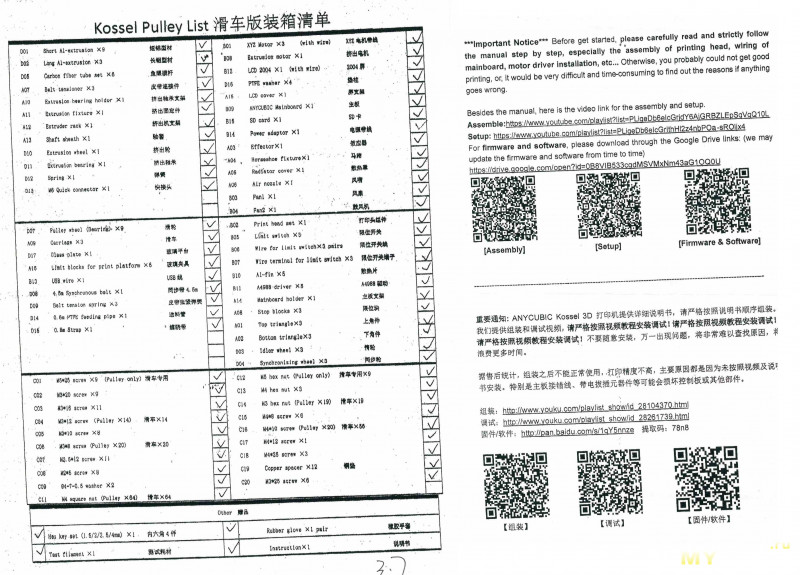

Все комплектующие расположены на предусмотренном месте (ячейке). Электроника — запаяна.
Все метизы для сборки и мелкие детали расфасованы в zip-lock пакетики с подписями этапа сборки.
В комплекте очень хорошо оформленная инструкция (цветная), с большим количеством страниц. Есть QR коды для сканирования ссылок на софт, видео и настройку. Есть информация по установке и настройке ПО и калибровке высоты. Многие китайские производители пренебрегают подробными инструкциями. К сожалению варианта на русском языке — нет.
Теперь чуть более подробно про комплект и сборку.
Двигатели Nema17 двух типов: три для осей XYZ и один для экструдера.
Маркировка: 42HD4027-01 удержание 400 mN*m, второй 42HD6021-08 удержание 500 mN*m, оба 1.5A/3,3VDC/1.8°
Профиль 2020 конструкционный, черного цвета (т. е. с покрытием): 9 горизонтальных отрезков по 240 мм, 3 шт по 680 мм.
Ролики (pulley). Обычные на подшипнике, с фторопластовой оболочкой. Плюс каретки на 3 ролика с регулировкой прижима.
Карбоновые тяги с наконечниками типа fish-eye, в сборе. Длина примерно 220 мм.
В комплекте боросиликатное стекло 200мм и наклейка для адгезии, фирменная.
Также имеется фирменная акриловая подставка под катушку. Собирается в два счета (винты М3, гайки М3 вставляются в прорези в акриле)
Еще детали из комплекта. Электроника
Управляющая плата — Trigorilla. Прошита и настроена
Кабели, переходники и мелочевка
Блок питания 12В/6А. С US вилкой и выключателем. В комплекте есть переходник на евровилку.

Для сборки потребуется инструмент. В комплекте есть набор Г-шестигранников, но лучше иметь Т-образную отвертку с шариком на конце.
Итак, начинаем сборку с верхних и нижних вертексов (уголки, vertex)
Верх.
Треугольники.
Открываем инструкцию и начинаем собирать
Для удобства, можно сначала установить все винты и Т-гайки, и только потом устанавливать на профиль.
Смотрите, чтобы гайка вставала в паз ровно. Примерно вот так.
Сначала заводим гайку в паз
Затем потихоньку продвигаем гайку по пазу, пока не подойдет второй винт
Задвигаем до конца, без зазора. Это влияет на геометрию принтера
Собираем три части верхнего треугольника. Обратите внимание, уголки не симметричные.
Ориентируем их одинаково, собираем треугольник
Устанавливаем обводной ролик на уголки.
Внимание: в печатной версии инструкции нет ничего про установку винта М4*25. Собирайте по видео. Этот винт натягивает профиль/ремень.
Лучше конечно устанавливать с шайбой 4мм. В этом наши взгляды с саппортом Эникубика расходятся. Они видимо не знают, что так можно натягивать ремень. Если завести провода через паз, как на видео, то есть возможность их пережать винтом
Дальше сборка нижней части
Нижние треугольники
Точно также собираем профиль и уголки, сначала по одному, затем в треугольник. Отличие — в нижнем треугольнике по 2 профиля на уголок, т. е. всего 6 отрезков профилей.
Задвигаем все в треугольник
Выставляем приводную шестерню на валу двигателя. Я использовал штангенциркуль (глубиномер)
Далее винтами М3 крепим двигатель к уголку. Придется основательно попотеть, так как крутить нужно под углом. Лучше всего использовать отвертку с шариком
Итак, нижнее основание собрано.
Дальше по плану сборка эффектора.
Кстати, он полностью металлический.
Корпус эффектора
Устанавливаем хотэнд E3D и крепим скобой
Далее собираем держатель
Устанавливаем печатное пластиковое сопло для обдува детали
Вот фото самого сопла. 3Д-печатное, качество среднее
Сопло установлено на держатель.
Уже с вентиляторами
Обдув модели мини-турбинкой
Вот так выглядит на рекламных фото
Сборка вертикальных профилей и роликов
Сначала крепил карбоновые тяги к эффектору. Тут используются специальные медные втулки.
Вот так это выглядит
Затем крепится другая сторона к кареткам
Собираются роликовые каретки
И устанавливается эффектор. Получаем паук в сборе
Далее устанавливаем вертикальные профили в нижнюю часть
Цепляем ролики на эти профили
Затем по плану идет установка концевиков
Расстояние винта М3 для концевика я выставлял опять по штангелю
Провод БЕЗ КОННЕКТОРА продеваем во внутрь профиля
Выводим в отверстие под нижний уголок
И только после этого устанавливаем коннектор. Полярность можно не соблюдать, в механическом концевике это не так важно
Вот промежуточная сборка после 3 часов борьбы с принтером
Продеваем петельку в каретку, просовываем где надо ремень, закрепляем второй петелькой
Где надо — это приводная шестерня и обводной ролик
Можно установить пружинки
Собираем и устанавливаем экструдер
Расстояние вымерял — по толщине ключа №3.
Устанавливаем винты, подшипник
Механизм в сборе
Установить можно как на боковую стойку, так и на верх
Крепежный акриловый уголок для установки на профиль
Плата Trigorilla
Представляет собой распаянный шилд типа RAMPS, но в отличие от других плат тут можно самостоятельно установить драйверы двигателей нужного типа (даже разные). Есть выход на 2 экструдера, а также на два мотора по Z
Силовые ключи
Стабилизатор питания
Логотип
Подписи драйверов. Фото до установки радиаторов
Разъемы расширения платы, AUX, Servo, UART, внутрисхемного программированимя и выход на дисплей EXP1/2
Силовые клеммники, вентиляторы и концевики. Все подписано
Установка платы в нижнюю часть принтера
Начинаем подключение согласно инструкции и подписям на плате
Далее нужно собрать дисплей: рамку, плату с дисплеем, шлейфы. Шлейфы слишком длинные (
70см). Переходник из комплекта дисплея не используется (он для RAMPS только)
Собранный дисплей крепится на профиль
Установка боросиликатного стекла (стола)
Фактически сводится к установке 6 держателей и наклейки адгезивного материала.
На фото пока 3 держателя. Наклейку для тестов не стал использовать, думаю после тестов наклею
В принципе все, можно включать и делать первые тесты.
Информация по настройке есть в инструкции Anycubic Kossel и на видео
Установку драйверов и прошивку пропущу, укажу на важное. Во первых, это выставление высоты при самом первом запуске
G28 — авто хоум
G1Z0 — опускание. Лучше делать постепенно G1Z50 . G1Z20. G1Z10. G1Z-2. G1Z-5…
полученное нулевое значение (сопло уперлось в лист бумаги) записывается в прошивку (configuration.h) в параметр Manual_home_POS 300. У меня получилось POS 334.0.
Сохраняем и прошиваем.
Далее калибровка по 3 точкам
Делаем тоже самое в точках G1Z0Х0Y60, G1Z0Х52Y-30, G1Z0Х-52Y-30.
Гоняем до тех пор, пока не будет прижимать лист бумаги. Сила прижима регулируется винтом, который нажимает на концевик. Выкручиваем или закручиваем по чуть-чуть.
Если разница очень большая. можно двинуть вверх-вниз сам концевик соответствующей оси (грубая настройка).
Сначала печатал разные вещи маленького размера, чтобы проверить принтер. Потом начал что-то побольше. Опробовал несколько разных цветов пластика и разных производителей (PLA).
Маленькие рыбки для ребенка
пока печатал рыбок, успел подстроить ток на драйверах A4988, стоял маленький ток на экструдере. На рыбках по началу была сильная недоэкструзия (пропуск шагов).
Далее напечатал простую модель спиннера с заглушками на 608zz
Напечатал несколько штук, подарил соседским детям. Правда не обрабатывал пластик растворителем, так было бы еще лучше.
Видео печати. Если внимательно смотреть, видно, что до конца не откалибровал одну ось (чутка цепляет при перемещении).
Далее поправил калибровку и понеслось…
Супруге тоже досталось. Шпули для мулине были распечатаны в нескольких экземплярах и использованы по назначению
Более серьезная модель. Череп Йорика. Печатался чуть более 13 часов. Очень утомительное занятие.
Каретки для лазерного гравера
Игрушечный холодильник
Update
Наверх ▲
Добавлю еще немного по итогам нескольких дней печати


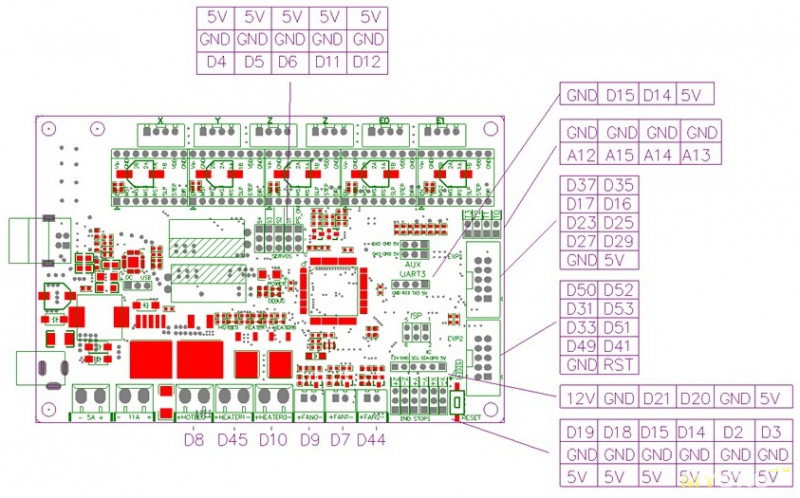
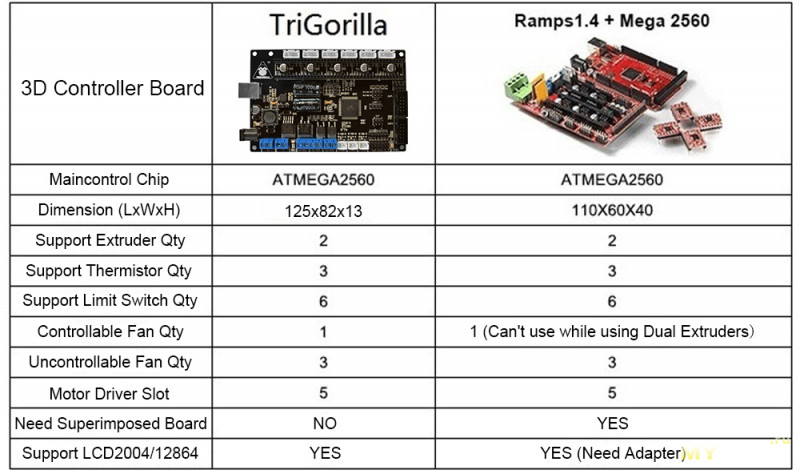
Фото принтера
Опробовал печать соплом 0,3 мм и 0,8 мм.
Маленькое может и чуть точнее, но боудену начинает сложнее проталкивать через меньший диаметр и получается принтер становится более критичен к калибровке. Чуть ушло — и экструдер пропускает шаги.

Сопло 0,8 показало хороший результат. Не так критично к калибровке, боудену полегче. Скорость печати возрастает а время печати уменьшается, если печатать слоем 0,3. 0,4. 0,5 мм. То есть печать и фактура детали крупнее. Если нужна деталь точнее, ничто не мешает печатать 0,1 мм.
Возможно выберу средний вариант, сопло 0,6 мм.
Принтер трудится вторую неделю, опробовал разные настройки и режимы печати (на фото выше видно, что детали получаются разные, покачественнее и не очень). Потратил 4 часа на сборку и 2 часа на настройку. Еще в процессе печати погонял различные настройки, подстроил ток на драйверах двигателей.
Отдельно хочу выделить следующее: не стоит требовать от принтера невозможного. Это принтер начального уровня, скорости печати должны быть невысокие (30. 50 м/с). Можно и выше, если принтер хорошо настроен.
Принтер из коробки печатать не будет, если ему не настроить высоту и не сделать калибровку по трем точкам. Скорее всего, для получения большей точности придется делать более сложную калибровку.
Производитель не заложил (на текущий момент) способов автокалибровки, никаких скриптов или программ от Anycubic пока нет (уточнял у саппорта). Принтер в лотах называется как Anycubic Kossel Upgraded Pulley Version Unfinished 3D Printer, то есть принтер до сих пор в доработке. У меня были отличия в печатной инструкции с видео. Саппорт говорит делать акцент на видео, так как инструкция более старая.
Из минусов отмечу отсутствие более-менее удобного способа натяжения ремней. Пружинка сильно не способствует, скорее выбирает доступный люфт. Способ натяжки ремней через перемещение верхнего треугольника саппорт не признает (пропущенные шаги в инструкции).
Еще серьезный минус — очень слабая турбинка обдува модели. По совету саппорта заменил турбинку на более мощную 12В. Качество печати PLA пластиком выросло в разы))))
Если сравнивать с тем же Micromake D1, то отсутствует автоматическая калибровка.
Из плюсов отмечу грамотное оформление визуальных материалов (инструкция, видео, расфасовка деталей),
Качественные комплектующие (металлический эффектор, экструдер, плата Тригорилла).
Ну и низкую стоимость. Если собирать по отдельных запчастям, вряд ли получится дешевле. Этот комплект можно брать для последующей переделки и допилинга.
Принтер очень понравился. Я могу советовать его как первое знакомство с дельтой. Качество печати очень хорошее, особенно учитывая, что это ролики, а не рельсы. Соотношение цена/качество очень высокое.
Папка на гуглодиске с полной информацией (программы, драйверы, прошивки)
По просьбе @ranoto выкладываю пост о прошивках (Firmware) для 3D принтеров. Данный пост разделен на две части. Первая часть посвящена новичкам и ее я решил оформить в качестве FAQ, надеюсь подобное изложение материала будет кратким, понятным и ответит на большинство вопросов. Во второй части - экзотика, прошивки, которые давно покрылись слоем пыли и совсем молодые или специализированные прошивки. Эта статья так же войдет в книгу "3D Ликбез".
Более подробно про настройку написано в этой статье.
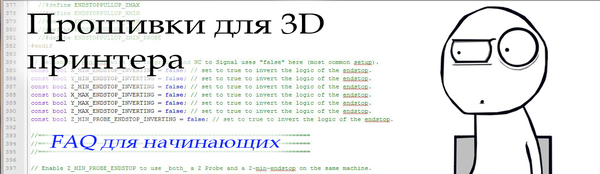
В. Что такое прошивка для принтера?
О. Прошивка для 3D принтера - это написанный программный код, основной задачей которого является считывать и воспроизводить G-code (Специально разработанный код для ЧПУ станков). Это основная задача прошивки. Дополнительный функции, такие как вывод информации о процессе печати, печать с SD карты памяти, управление принтером через интерфейсы - это все дополнительные функции, и в разных прошивках набор этих дополнительных модулей разнообразен, как и сама идея каждой отдельной прошивки.
В. Что можно настроить в прошивке?
О. Практически все, что душе угодно. Начиная от банальной настройки вашего принтера "что бы двигалось", вплоть до переназначением пинов на плате, добавления новых функций, изменения пунктов меню.
В. Какую прошивку выбрать для новичка?
О. Если вы собираете принтер самостоятельно, то для начала стоит освоить прошивку под названием Marlin. В подавляющем большинстве случаев используется именно эта прошивка, даже заводских принтерах.
В. В чем принципиальная разница между прошивками?
О. Прошивки можно разделить по типу поддерживаемого "железа" (микроконтроллера) и на разные ветви одной базовой прошивки, причем последние могут идти как параллельная версия, так и полностью переработанная. Подробнее о прошивках в конце статьи.
В. Я купил/собрал 3D принтер, что дальше, куда заливать прошивку?
О. Для начала включите принтер. Если вы приобрели принтер у производителя, скорее всего прошивка в него уже залита, и лезть в первый же час работы не стоит. Я понимаю, что очень хочется, но если возникнут проблемы сперва обратитесь к производителю.
А вот если принтер был куплен как кит набор или вы его собрали самостоятельно, вероятнее всего электроника "голая" без прошивки, и тогда ее нужно загрузить в ваш комплект электроники. Ну и третий вариант, если вы чувствуете себя уверенным пользователем и готовы на эксперименты, смотрите вторую часть статьи.
В. Как залить прошивку в электронику?
О. В 90% случаев у вас на руках имеется Arduino mega 2560 + Ramps 1.4. Или любая другая плата на основе Arduino mega 2560. (В противном случае, читайте вторую часть статьи). Если это так, то вам потребуются программы: Arduino IDE (для работы с файлами прошивки), Pronterface (для настройки и управлением принтера), и сама Marlin.
Первым делом устанавливаем Arduino IDE, и пытаемся подключить Arduino Mega к компьютеру. Если это удалось, и нашлись и установились все драйверы, то радуйтесь, можно двигаться дальше, в противном случае у вас либо Mega основанная на usb чипе ch340g, либо мертвая плата. Платы на ch340g дешевле, но к ним нужно искать специальный драйвер, на всякий случай оставлю его здесь.
И перед тем, как начать настраивать прошивку, просто залейте ее в arduino, дабы убедиться, что электроника жива, а не ломать себе голову тем, что я конфигурирую-конфигурирую да не выконфигурирую.
Напомню, что пошаговая инструкция хорошо описана в этой статье.
В. Я прошил принтер, но двигатели едут не туда/температура неправильно показывается, не загорается дисплей.
О. Самое время настроить прошивку, для этого открываем в Arduino IDE файл configuration.h и начинаем читать комментарии. Опять же, в статье, упомянутой выше есть полный перечень настроек, но почитать на русском языке о всех возможностях прошивки будет не лишним.
В. Нужно каждый раз менять конфигурацию прошивки и прошивать электронику, или можно как то быстрее менять настройки?
О. Сам ни раз натыкался на это, а реальная проблема была, когда первый раз начал калибровать delta принтер, каждый раз вносить изменения, перепрошивая принтер это смерти подобно. На такие случаи придумали записывать настройки в энергонезависимую память, т.н. EEPROM. Данная функция включается в конфигурации и позволяет в том же pronterface записывать изменения в принтер из консоли при помощи M-команд.
А теперь давайте подробней рассмотрим каждую из прошивок. Разобьем их пожалуй по поддерживаемой электроники.
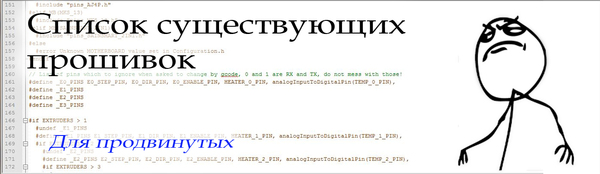
Прошивки для Arduino (Atmel):
1) Marlin - это пожалуй самая популярная и распространенная прошивка. Поддерживает множество кинематик, реализован автоуровень стола. Поддерживает целый ряд дисплеев, и целую пачку различной электроники. В целом прошивка достаточно раздута и некоторые функции сделаны либо коряво, либо не полностью. Но это проблема всей децентрализованой разработки.
2) Marlin Kimbra - Итальянское ответвление от основной ветки. Основные фишки это:
-Поддержка всех возможных кинематик в одной прошивке с удобными настройками.
-Поддержка многоцветных экструдеров, мультиэкструдеров, смесителей и т.п. (Multyextruder NPr2 , 4/6 цветный экструдер только с двумя моторами, двойной экструдер "DONDOLO", MKr4 система для 4-ех экструдеров но используя два драйвера и 8 реле)
-Поддержка авто корректировки уровня стола. данная функция доступна только для декартовых принтеров.
-Имеет поддержку авто калибровки дельта принтеров. (Лично мне не удалось толком ее настроить, т.к. постоянно срабатывало прерывание калибровки из за превышения количества итераций.)
-Так же имеет онлайн конфигуратор, позволяя выбрать конструкцию принтера, что будет удобно для новичков.
3) Marlin RichCattell - практически единственная прошивка для Arduino, в которой реализована полная авто калибровка Дельта принтеров. Проект не обновлялся с 11 июня 2015 года. RIP
4) Repetier-Firmware - "Быстрая и дружественная прошивка" - так написано в описании на GitHub. Эта прошивка была полностью переработана, основываясь на таких прошивках как: Teacup; Grbl; Marlin. Стоит отметить, что в этой прошивке реализована более быстрая загрузка файлов с компьютера на внутреннюю флешку. В остальном имеет мало значительных отличий от Marlin, но попробовать стоит. Имеется удобный онлайн конфигуратор
5) Teacup - основная задача данной прошивки - высокая производительность и чистота кода. Написана на чистом СИ, без применения C++. Более подробно можно ознакомиться в этой статье.
6) Grbl - бескомпромиссная прошивка для ЧПУ фрезерного станка, на основе Arduino. Не поддерживает экструдеры, поэтому не может быть использована в качестве прошивки для 3D принтера. Самое главное достоинство - серьезно проработанный код, без лишних непонятных фич, как в marlin.
7) sjfw - Прошивка основана на Marlin, Sprinter и Teacup. Создатель судя по всему, забавный парень:
Дословно, это означает, что он не рекомендует использовать данную прошивку никому. Все, что вы делаете, делаете на свой страх и риск. , далее:
Последнее обновление 2012 год. RIP
8) Aprinter - Малоизвестная прошивка, имеет по сути все те же Имеется онлайн конфигуратоор, но не поддерживает Ramps 1.4, хотя в описании поддержка присутствует.
9) Sprinter - Последнее обновление в 2013 году. Поддерживает старую электронику, такую как: Ramps 1.3, Sanguinololu, Gen 3, Gen6. RIP
Прошивки для Arduino Due
1) Marlin4Due - Прошивка, созданная для Arduino Due, на основе Marlin, но она так же заброшена и не поддерживается на данный момент. RIP
2) Marlin Kimbra v4.2.x -получило поддержку Arduino due. В остальном нет принципиальных отличий
3) Repetier-Firmware - так же поддерживает Arduino due.
4) RepRap Firmware - хотя данная прошивка и поддерживает Arduino mega 2560, но все же основной упор сделан все же на DUE. Главная особенность - конфигурирование прошивки ведется путем записи файла на флешку, и большая часть интерфейса и команд реализована при помощи отдельных кусков g-кода. Так же проработана система управления через веб интерфейс. Исходники здесь.
Прошивки для плат на основе 32-битных процессоров ARM.
1) Smoothie Project - Проект, который набирает большую популярность. (по большей части благодаря китайцам) Ребята спроектировали жутко навороченную плату с поддержкой интернета, возможностью гибко конфигурировать как саму прошивку, так и внешние выводы платы (в оригинальной Smoothieboard). Тем самым вы легко можете получить как 3д принтер, так и чпу станок, так и гравер, просто закидывая разные конфиг файлы на флешку.
От себя скажу, что работал с оригинальной плате, и она жутко замороченная и не реально дорогая. Но братья китайцы всегда сопрут спасут. Выпустив платы "MKS S-base" и "MKS SMini", которые без плясок с бубном работают на той же прошивке.
2) Redeem - Прошивка написанная специально для платформы BigleBon. Это не единственная прошивка для бигла, можно хоть напрямую влить дистрибутив GNU Linux, но возникают серьезные проблемы с самим ПО, так как оно заточено под ЧПУ станки (Linux cnc, он же EMC). Если бы кто то смог адаптировать наконец это или подобное решение под Rasbery PI (или многочисленные аналоги), то мы бы могли перейти на принципиально новый уровень, но пока увы это очень сложно
Прошивки для других процессоров и платформ:
1) Sailfish - Прошивка для старых Makerbots. Интерес составляет пожалуй чисто исторический. RIP
2) ImpPro3D - одна из первых прошивок. была создана семерыми учащимися центральной школы Лилии. (Франция) Прошивка использовалась совместо с электроникой на основе все той же Arduino, но полностью переразвели плату, для работы с драйверами L298. На сколько я понял, за основу была взята прошивка Sprinter. На данный момент проект заброшен, но ознакомиться со всем проектом можно на официальном сайте.
Меня радует то, что люди начинают задумываться о производительности и чистоте кода, это говорит о том, что в среду 3D принтеров приходят специалисты.
З.Ы. Не забываем добавляться в "Лигу 3D принтеров", задавать вопросы, делиться опытом, а так же в новостное сообщество "3D печатники".

Просьба огромная есть от будущего начинающего — подскажите пожалуйста, что именно и как ну просто необходимо улучшить у Anycubic mega-s еще до начала полноценной эксплуатации? Просто доченька озадачила Деда Мороза принести принтер "чтобы как в школе моделирования, чтобы я могла сама печатать что хочу, а не то что разрешат" (а модели у нее очень даже достойные получаются, не смотря на то, что только пару месяцев всего занимается этим делом)… Решил Мороз помочь ребенку попробовать себя в этом направлении, вдруг будущий архитектор растет :) В общем чтобы не ударить в грязь лицом, надо помочь подарку Деда сразу же улучшиться до приемлемого уровня :)
На текущий момент выяснил, что надо сделать/заменить следующее:
— теплоизолятор под стол
— корпус с круговым обдувом сопла и улучшеным охлаждением хотенда
— вентиляторы бесшумные
— сопла разнокалиберные и более качественные
— гасители вибрации на шаговые двигатели
— натяжители на ремни
— принудительное охлаждение драйверов
— фильтр филамента перед экструдером
Может быть еще что-то подскажете? Или этого вполне хватит для начинающего моделиста-школьника? Заранее благодарю за дельные советы и ссылки на живые примеры :)
Комментарии 22



Да, я этот канал уже до дыр пересмотрел :) А на счёт интересов — не беда, если забросить. У меня самого большой интерес к этому делу, уже список мелочей всяких для кемпера составил и нашёл готовые модели для распечатки 😂

У меня на работе стоит 2 штуки, печатаем только АБСом без доработок печатает безотказно и надежно, как калашников)
Хотя под разные задачи, разные доработки.
Только расходники меняем.


Добрая информация, обнадеживающая :)

Не знаю пользуются ли все комментаторы аникубиком у меня именно такой М серии (переделан на S) Уже года два. напечатал килограммов 70- 100 на нем.
И так по порядку:
С коробки печатает ООчень хорошо.
Для дочки в начале хватит за глаза. доработок особых не требует но есть куда двигаться если очень хочется
Начинать с чего по очереди с самых важных :
1) как и всем ставить фильтр на филамент.
2) втулки которые соединяют вертикальные валы с моторами- они часто бьют- и плывёт качество — можно попробовать выставить но сложно, легче напечатать которые работают идеально.
3) обдув модели у него односторонний- если пластик текучий то та сторона что не обдувается плывёт. есть модели обдува можно напечатать
4) утеплитель только для абс и пластиков где база 100градусов. но тоже необязательно, в квартире справляется на ура.
5) птф трубка- они вам и так понадобиться со временем. купите прецизионную от триангллаб синяя.
6) тихие драйвера- станет тише раза в 3.
7) корпус на хотенд напечатанный — уменьшает шум от кулеров и легче- значит можно повысить скорость печати.
Я сильно советую не ставить все это сразу так как кроме фильтра допустим. так как каждое улучшение даёт эмоции от результата :) если ребёнку интересно он это оценит. и будет замечать как его принтер становиться все лучше и лучше .
А так принтер отличный за пару лет я ему не менял не единой детали. даже хотенд первый . не нужен ему никакой обдув драйверов. у меня пахал больше месяца 23/7 летом. ничего не грелось. Ремни тоже нормально натянуты никакие натяжители не ставил.
PS: пиши в директ чем смогу, помогу дам все ссылки и так далее того что у меня стоит. ну и посоветую если что нужно
Читайте также:

